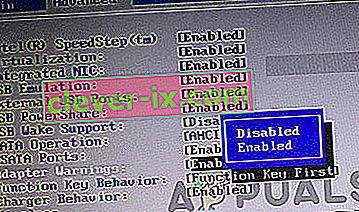Het essentiële onderdeel van een laptop dat hem draagbaar maakt, is de oplaadbare batterij. Batterijen hebben apparaten de broodnodige bewegingsvrijheid gegeven waar de mensheid naar hunkert. U heeft echter een AC-adapter nodig om de batterij van uw laptop op te laden. Voor Dell-gebruikers was het opladen van hun batterijen enigszins een probleem. Er is een bepaald probleem dat verschillende gebruikers dwarszit; al in 2005. Wanneer de oplader is aangesloten en de pc wordt opgestart, krijgt de gebruiker een foutmelding in een zwart scherm met de melding " Het type netadapter kan niet worden bepaald ". Een variatie op dit bericht luidt: " Het type netstroomadapter en het wattage kunnen niet worden bepaald ".

De computer geeft dan het wattage aan van de adapter die je nodig hebt, bijvoorbeeld 'Please plug in a 130W adapter'. De gebruiker heeft een optie om dit bericht te negeren en het opstarten te voltooien door op F1 te drukken. Deze fout treedt ook op wanneer u uw pc volledig hebt opgestart en bent ingelogd. Wanneer u nu uw oplader aansluit, verschijnt er een melding in het systeemvak waarin staat dat het type netstroomadapter niet kon worden bepaald. In beide gevallen wordt uw batterij niet opgeladen en ziet u geen indicatie op het systeemvak dat de oplader is aangesloten. Dit artikel gaat in op dit probleem en geeft u de oplossingen hiervoor.
Waarom kan het type netadapter niet worden bepaald?
Zoals de fout zegt, betekent dit dat uw pc de oplader die u hebt aangesloten niet kan identificeren. De voedingsconnector bestaat uit 3 pinnen, 2 zijn voeding en aarde, de derde is een signaallijn om de PSU te identificeren als een compatibele (Dell) eenheid. Als de laptop het signaal niet ontvangt, kan de PSU de batterij niet opladen, maar wel om de laptop van stroom te voorzien. Dit beschermt de batterij tegen hoge stromen als het wattage van de oplader hoger is dan de OEM-specificatie. Als u ervoor kiest om dit bericht te negeren, zullen de systeemprestaties afnemen en zult u merken dat de kloksnelheid van uw processor is gehalveerd.
Dit probleem kan worden veroorzaakt door het gebruik van de verkeerde oplader. Het kan ook worden veroorzaakt wanneer de gegevensverbinding voor de identificatie van de oplader is verbroken; het kan te wijten zijn aan een probleem in de oplader (kabel, stekker of centrale pin) of in de laptop (voedingsingangspoort of moederbord). Hoewel het een goed idee is om een nieuwe adapter uit te proberen, is het vervangen van de batterij dat niet. Deze fout wordt op geen enkele manier veroorzaakt door de batterij. In feite krijgt u dezelfde foutmelding als u de adapter gewoon zonder batterij aansluit.
Probleemoplossen
Als u een oplader heeft die al eerder heeft gewerkt, hoeft u zich geen zorgen te maken. De fout komt vaak voor en treedt op omdat de stekker zo trots vanaf de zijkant van de laptop zit dat er constant tegenaan wordt gestoten, waardoor de connector op de voedingskaart defect raakt; meestal open circuiting de signaallijn. Wriemelen kan het probleem oplossen, maar tijdelijk. Het is een kwestie van tijd voordat uw oplader u nodig heeft om deze in een lastige hoek aan te sluiten om te kunnen werken. Uiteindelijk zal het al met al stoppen met werken.
U kunt de oorzaak van uw probleem achterhalen door uw oplader op een vergelijkbare laptop uit te proberen of door een vergelijkbare oplader aan te sluiten. Als uw oplader op een andere laptop werkt of als de nieuwe oplader nog steeds dezelfde fout op uw pc vertoont, is uw probleem waarschijnlijk de DC-oplaadpoort op uw laptop of een slecht oplaadsysteem op uw moederbord. Als een andere oplader op uw pc werkt of als uw oplader dezelfde fout op een andere laptop vertoont, is het probleem de oplader. Hieronder staan de oplossingen voor dit probleem.
Schakel uw pc uit en weer in
Als u uw pc volledig ontlaadt, kan de niet-reagerende status van het oplaadsysteem worden hersteld.
- Koppel uw oplader los, schakel uw laptop uit en verwijder uw batterij
- Houd de aan / uit-knop minimaal 30 seconden ingedrukt
- Plaats de batterij weer terug met de oplader en start opnieuw op
- Controleer of dit het probleem heeft opgelost
Koop een nieuwe AC-adapter / oplader
Als u de probleemoplossing heeft geprobeerd en u heeft ontdekt dat uw oplader niet werkt op een vergelijkbare computer of een vergelijkbare oplader werkt op uw pc, dan is het tijd om uw netadapter te vervangen. Als u zeker weet dat uw oplader al langere tijd heeft gewerkt, kan het probleem overal zijn. Het kan los solderen in de opladersteen zijn, een gebroken pin, gefrituurde condensatoren, een verbroken verbinding, enz. Als je denkt dat je kunt proberen de oplader te repareren (door kabels, condensatoren, solderen), ga je gang. In de meeste gevallen kan de oplader niet worden geborgen en moet u een nieuwe oplader kopen.
Let op het wattage (bijv. 65W, 90W, 130W etc.) van uw OEM-lader, de spanning (12V, 19V) en laadstroom (1A, 2A, 4A). Zorg ervoor dat deze nummers overeenkomen met de nieuwe oplader, anders krijg je dezelfde foutmelding.
Verander uw gelijkstroomaansluiting
Om eerlijk te zijn, worden Dell-laptops geleverd met enkele dunne soldeer- en oplaadpoorten. Ik heb veel Dell-computers gerepareerd en ik was verrast hoe gemakkelijk het soldeer loskomt en hoeveel DC-laadpoorten ik heb moeten vervangen. Als u het soort bent dat de computer laat opladen door met de oplader te wiebelen, dan is het tijd om de DC-oplaadpoort te veranderen. Het heeft geen zin om de poort te repareren, want je moet het hele ding vernietigen om bij het soldeer te komen.
Het voedingsbord op sommige Inspiron-modellen is een aparte eenheid voor het moederbord en het stopcontact is er rechtstreeks op gemonteerd. U kunt uw pc openen, de oplaadpoort loskoppelen van het moederbord en deze vervangen door een nieuwe. Het kost je een paar dollar en je kunt er een krijgen van Amazon, eBay of vanaf hier (zoek naar 'DC power input' of iets dergelijks). De plaatselijke reparatiewerkplaats heeft er misschien ook een. Zorg ervoor dat de onderdeelnummers (bijv. DD0R03PB000 of DD0VM9P000) overeenkomen of zorg er in ieder geval voor dat de bedrading hetzelfde is en dat de eenheden die u verwisselt compatibel zijn.
Als de DC-ingangspoort van uw laptop op uw moederbord is gesoldeerd. Je zult het moeten lossolderen en een nieuwe moeten solderen. Als het probleem zich blijft voordoen, is uw moederbord mogelijk het probleem en moet het worden vervangen.
NB: U kunt een directe / externe acculader krijgen als u het probleem niet kunt vinden. Als uw laptop nog onder de garantie valt, is het raadzaam om uw fabrikant te bellen; er wordt een reparatie uitgevoerd of een vervangend exemplaar verzonden. Zorg er ook voor dat u uw oplader rechtstreeks in het stopcontact / stopcontact steekt: overspanningsbeveiligingen en andere stroomconditioneringsapparatuur kunnen de sinusoïdale aard van uw voeding beïnvloeden en deze fout veroorzaken.
Stroomwaarschuwingen uitschakelen
Als u uw computer normaal kunt opladen maar de waarschuwing blijft komen, kunt u de waarschuwingen permanent laten verdwijnen door de BIOS-instellingen te wijzigen. Elke laptop heeft instellingen die bepalen of de stroomwaarschuwingen worden weergegeven of niet. In deze oplossing navigeren we naar uw BIOS en schakelen we de stroomwaarschuwingen uit.
Opmerking: dit betekent niet dat het probleem waarmee u wordt geconfronteerd, zal verdwijnen. We zullen de waarschuwingen gewoon uitschakelen.
- Start uw computer opnieuw op en open het BIOS door op de DEL- toets of F2 te drukken, afhankelijk van het model van uw computer.
- Ga in het BIOS naar het tabblad Geavanceerd en schakel vervolgens de optie Adapterwaarschuwingen in . Deze optie kan ook op een ander tabblad aanwezig zijn.
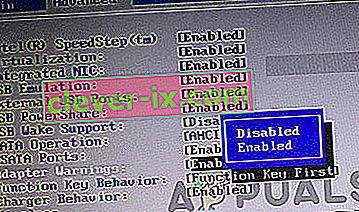
- Bewaar aanpassingen en sluit. Start uw computer opnieuw op en de waarschuwing verdwijnt.